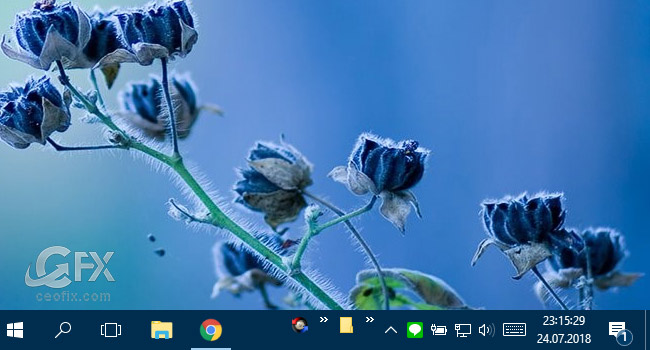
Bilgisayar kullanıcılarının farklı tercihleri vardır. Kimileri görev çubuğunun sabit kalmasını ister, kimileri ise fareyi görev çubuğuna doğru kaydırıldığında görev çubuğu görünsün ister. Yani normalde görev çubuğu etkin olmaz sadece fare imlecini görev çubuğu alanına götürdüğünüzde gelir ve görev çubuğu alanından uzaklaştırdığınızda ise gider. Buna da görev çubuğunu otomatik olarak göster yada gizleme denir. Görev çubuğunun gizlenmesi ekranınızda daha fazla alan sağlar. Peki, Windows 10’da görev çubuğu nasıl otomatik olarak gösterilir yada gizlenir?
Windows 10’da görev çubuğunu otomatik olarak gösterme ve gizleme
Başlat menüsü > ayarlar > kişiselleştirme yolunu izleyerek sol menüden ” görev çubuğuna tıklayın” yada

Görev çubuğuna sağ tıklayın ve görev çubuğu ayarlarına tıklayın.
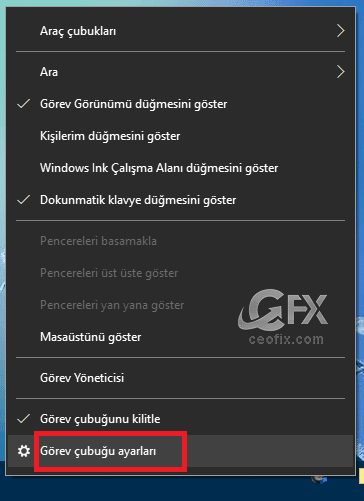
Bu yöntemler ile görev çubuğu ayarlarına ulaşamıyorsanız tek tık ile görev çubuğu ayarlarını açabilirsiniz. Makale sonundaki linklerden Windows 10 İçin Görev Çubuğu Ayarlarına Kısayoldan Ulaş linkine tıklayın ve makale sonundaki gorevcubugu_ac_ayar.vbe dosyasına çift tıklayıp görev çubuğu ayarlarını tek tık ilede açabilirsiniz.
Görev Çubuğu Ayarları menüsü açıldıktan sonra sol bölmeden “Görev çubuğu “ seçeneğine tıklayın. masa üstü modunda görev çubuğunu otomatik olarak gizle anahtarını açık konuma getirirseniz görev çubuğu otomatik gizlenecektir. Anahtarı kapalı konuma getirseniz görev çubuğu sabit kalacaktır.
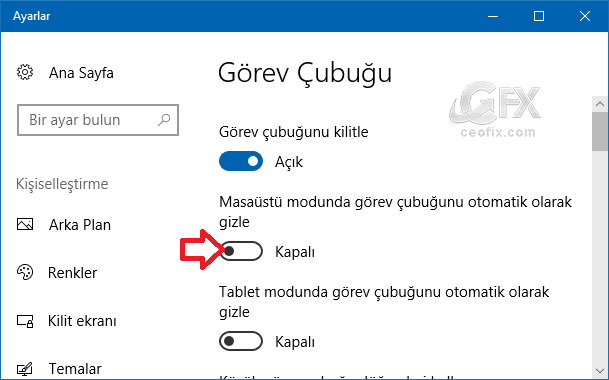
Görev çubuğu ile ilgili faydalanabileceğiniz konular:
Windows 10 İçin Görev Çubuğu Ayarlarına Kısayoldan Ulaş
Windows 10 Görev Çubuğu Otomatik Gizlenmiyor
Windows 10’Da Görev Çubuğu Yer Değişimi
Görev Çubuğunda Görev Görünümü Simgesi Kayboldu Çözümü
Görev Çubuğunda Pil Yüzdesini Takip Et
Windows’da Görev Çubuğunda Saati Saniye İle Göster
Görev Çubuğundan Öğelere Nasıl Erişilir
Görev Çubuğundaki Etiketler Nasıl Gösterilir Yada Gizlenir
Görev Çubuğundan Arama Kutusu Yada Simgesi Nasıl Gizlenir
Görev Çubuğunu Orjinale Sıfırlama
Yayınlanma tarihi: 25 Tem 2018 – editlenme tarihi : 08-10-2020

Genelde kullanmadığım bir özellik , ama eminim birçok kişi özelliğin farkında değildir ,elinize sağlık
@Hürrem balcı
teşekkürler yorumun için
Teşekürler böylesi daha iyi oldu artık aşağıdaki çubuk gizlendiği için ekranım çok daha genişmiş gibi duruyor , elinize sağlık.
@Gürkan dilek
Rica ederim. Ben teşekkür yorumun için Gürkan.